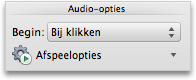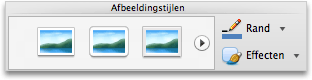Opmerking: De taak van dit artikel is volbracht, het wordt binnenkort teruggetrokken. We verwijderen bij ons bekende koppelingen om te voorkomen dat er problemen ontstaan in de trant van 'Pagina niet gevonden'. Als u koppelingen naar deze links hebt gemaakt, kunt u deze verwijderen. Zo zorgen we samen voor een verbonden internet.
U kunt de grootte of het uiterlijk van een film op de dia wijzigen, ongeacht of deze is ingesloten of gekoppeld aan de presentatie.
Voer een van de volgende handelingen uit:
Het formaat van een film op een dia wijzigen
Wanneer u een film niet met de oorspronkelijke resolutie wilt afspelen, kunt u het formaat van de film op een dia wijzigen door een hoekformaatgreep te slepen om het formaat te wijzigen of kunt u exact de hoogte-breedteverhouding opgeven.
Opmerking: Als u de grootte van de film op de dia wijzigt, wordt de snelheid van de film wijzigen. Als u de grootte van de film aanpast, is het verstandig om een voorbeeld van de film te bekijken in de weergave Diavoorstelling om te zorgen dat deze nog steeds wordt afgespeeld.
-
Klik op de dia op de film die u wilt wijzigen en klik vervolgens op het tabblad Film opmaken.
-
Voer onder Grootte de hoogte en breedte in.
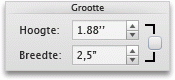
Opmerking: Als u de verhoudingen wilt behouden bij het aanpassen van de grootte van een object, schakelt u het selectievakje in.
De voorbeeldafbeelding van de film wijzigen
U kunt een posterkader toevoegen zodat bezoekers een voorbeeldafbeelding kunnen geven voor de film op de dia.
-
Klik op de dia op de film die u wilt wijzigen en klik vervolgens op het tabblad Film opmaken.
-
Ga op een van de volgende manieren te werk:
|
Bewerking |
Werkwijze |
|---|---|
|
Een frame van de film kiezen als voorbeeld van de afbeelding |
Speel de film af op de dia en klik vervolgens op Klik onder Filmoptiesop poster kaderen klik op Huidig kader.
|
|
Een afbeelding gebruiken als voorbeeld van een afbeelding |
Klik onder Filmoptiesop poster kaderen klik vervolgens op afbeelding uit bestand.
Selecteer een afbeeldingsbestand en klik vervolgens op Invoegen. |
|
De voorbeeldafbeelding verwijderen |
Klik onder Filmoptiesop poster kaderen klik op opnieuw instellen.
|
De kleur van de film aanpassen
U kunt de kleuren van een film wijzigen door een ingebouwd, stijlvol kleureffect toe te passen, zoals een sepia toon of grijswaarden.
Opmerking: Als u de kleuren van de film wijzigt, kunt u de snelheid wijzigen. Als u de kleuren van de film aanpast, is het verstandig om een voorbeeld van de film weer te geven in de diavoorstellingsweergave, zodat u zeker weet dat de film nog steeds wordt afgespeeld.
-
Klik op de dia op de film die u wilt wijzigen en klik vervolgens op het tabblad Film opmaken.
-
Klik onder aanpassenop kleuren klik vervolgens op het gewenste kleureffect.
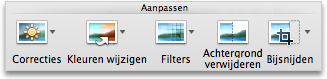
Een rand of effect toepassen op een film op een dia
U kunt de film op de dia laten opvallen door een film stijl toe te passen of door afzonderlijke randstijlen of effecten te kiezen.
Opmerking: Effecten toepassen op de film kan de manier wijzigen waarop de film wordt afgespeeld. Als u effecten toepast op de film, is het verstandig om een voorbeeld van de film weer te geven in de diavoorstellingsweergave, zodat u zeker weet dat de film nog steeds wordt afgespeeld.
-
Klik op de dia op de film die u wilt wijzigen en klik vervolgens op het tabblad Film opmaken.
-
Ga op een van de volgende manieren te werk:
|
Bewerking |
Werkwijze |
|---|---|
|
Een ingebouwde stijl toepassen |
Klik onder film stijlenop de gewenste stijl.
Als u meer stijlen wilt weergeven, wijst u een stijl aan en klikt u vervolgens op |
|
Een rand toevoegen of wijzigen |
Klik onder film stijlenop de pijl naast randen klik op dikteen klik vervolgens op de gewenste lijndikte voor de rand.
|
|
De effecten schaduw, weerspiegeling of 3D-draaiing toepassen |
Klik onder film stijlenop effecten, wijs een effect categorie aan en klik op het gewenste effect.
|